代号为Cosmic Cuttlefish的 Ubuntu 18.10现在已经可以安装了。 对于那些渴望查看最新Ubuntu版本以及所有Linux系列新手的人,我们准备了一些技巧来帮助您开始使用Ubuntu 18.10并获得完成桌面/笔记本电脑设置所需的一些技巧发行。
本文中的步骤是可选的,您可以根据个人喜好选择使用哪些步骤。
1.检查更新
如果在安装操作系统期间未选择安装更新,建议运行更新,以确保运行最新版本的软件。
要执行此操作,请使用以下键盘组合Ctrl + Alt + T ,这将在您面前打开新终端。 接下来输入以下命令:
$ sudo apt update && sudo apt upgrade
2.选择您喜欢的浏览器
我们的计算机大部分时间都在浏览不同的网站。 选择正确的网络浏览器对我们的在线体验至关重要。 Ubuntu有各种不同的浏览器,但说实话,最常用的是谷歌Chrome ,Mozilla Firefox(预装在Ubuntu中)和Opera 。
Chrome和Opera的安装过程相当简单。 只需打开下载的.deb软件包即可加载Ubuntu软件中心 。
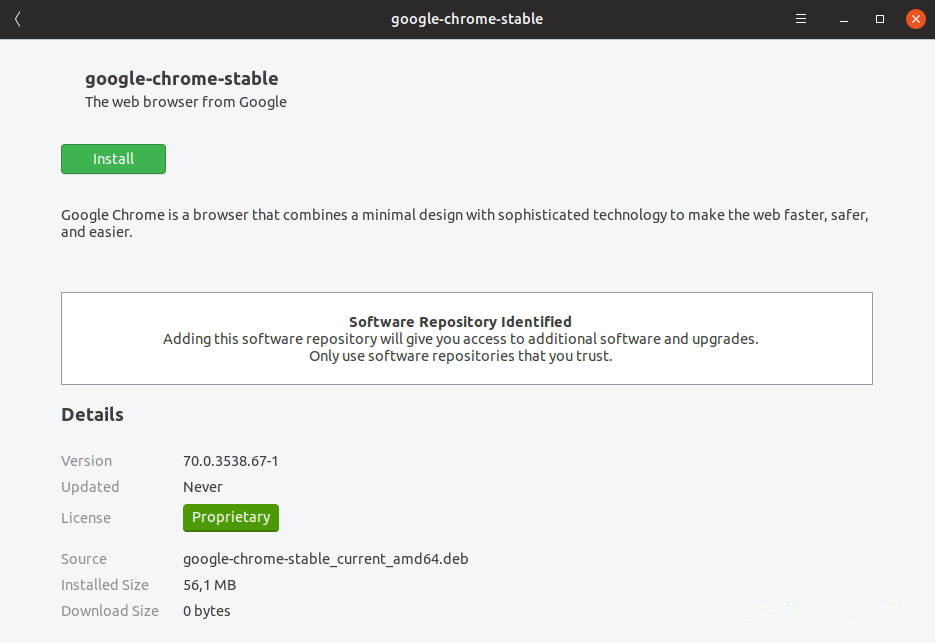
在Ubuntu中安装Google Chrome
单击安装后,输入用户密码并等待安装过程完成。
3.设置您的邮件客户端
我们中的许多人每天收到大量的电子邮件。 使用不同的Web客户端来阅读电子邮件并不总是最佳的,因此,使用Thunderbird等桌面邮件客户端可以帮助提高工作效率。
Thunderbird预装了Ubuntu ,可以从左侧面板轻松启动。 打开时输入您的姓名,电子邮件地址和密码。 等待thunderbird验证您的SMTP / IMAP / POP3设置并完成设置。
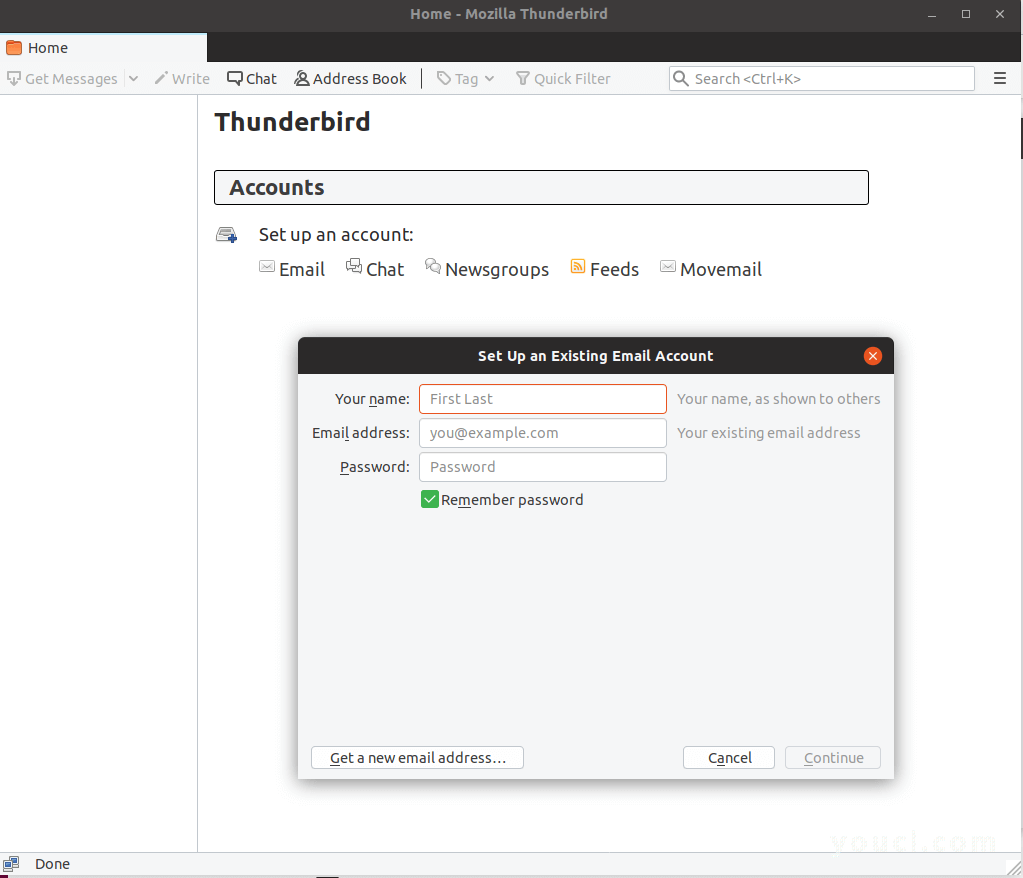
在Ubuntu中设置Thunderbird邮件
4.安装有用的Gnome扩展
如果您是Ubuntu的新手, GNOME是新版Ubuntu中使用的桌面环境。 如果您使用过Unity附带的早期版本的Ubuntu,您可能需要查看更新版本的Ubuntu中使用的自定义GNOME环境。
您可以使用社区开发的扩展来扩展GNOME的功能。 gnome的网站上提供了更多扩展。 安装非常简单,您只需要访问gnome的网站并启用其浏览器扩展。
Chrome和Firefox都有一个。 但是,您需要以任一方式安装主机连接器。 为此,请打开新的终端窗口并使用以下命令:
$ sudo apt install chrome-gnome-shell
之后,单击开/关开关可以轻松安装新扩展:
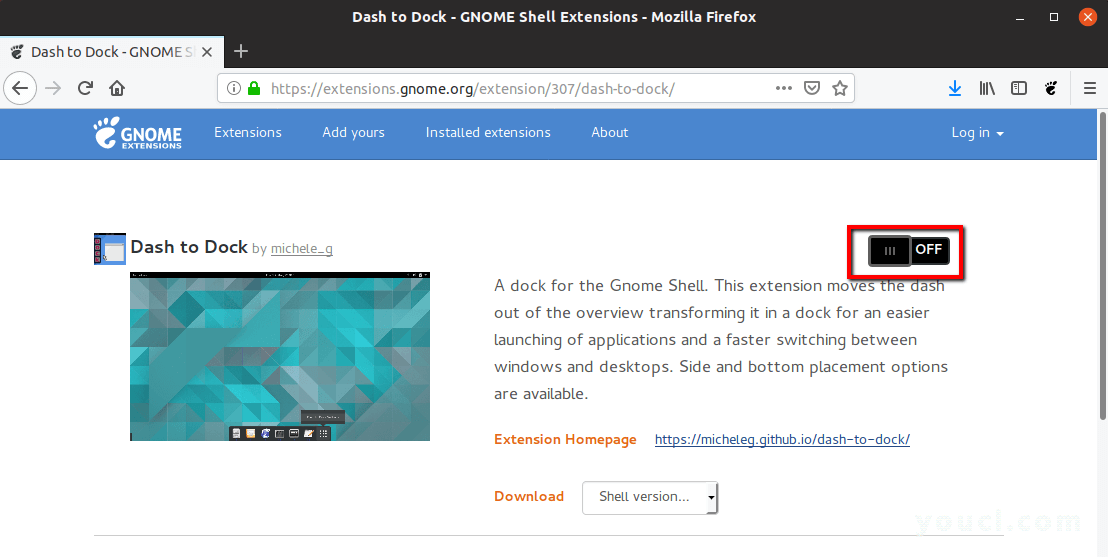
在Ubuntu中安装Gnome Extensions
一些Gnome扩展值得一提:
- user themes
- 扩展 - 通过面板菜单管理GNOME扩展。
- places status indicator
- OpenWeather - 在您的桌面上获取天气更新。
- Dash to dock - 将短划线移出概览并将其用作面板。
您可以选择更多。 当然,你会花一些时间为你选择合适的。
5.安装媒体编解码器
要以AVI MPEG-4格式和其他格式欣赏媒体文件,您需要在系统上安装媒体编解码器。 它们在Ubuntu存储库中可用,但由于不同国家/地区的版权问题,默认情况下不会安装它们。
您可以通过打开终端并运行以下命令来安装编解码器:
$ sudo apt install ubuntu-restricted-extras
6.从软件中心安装软件
您在系统上安装的内容完全取决于您。 建议仅安装和保留您计划使用的内容,以避免使用无用的软件使系统膨胀。
- VLC - 具有强大功能的视频播放器。
- GIMP - 图像编辑软件,通常与Photoshop相比。
- Spotify - 音乐流媒体应用程序。
- Skype - 消息和视频消息应用程序。
- Viber - 用户之间的消息传递和免费呼叫应用程序。
- XChat Irc - 图形irc客户端。
- Atom - 很好的文本编辑器,有很多扩展。 对开发人员也有好处。
- Calibre - 电子书管理工具。
- DropBox - 保存一些文件的个人云存储。
- qBittorent - 洪流客户端类似。
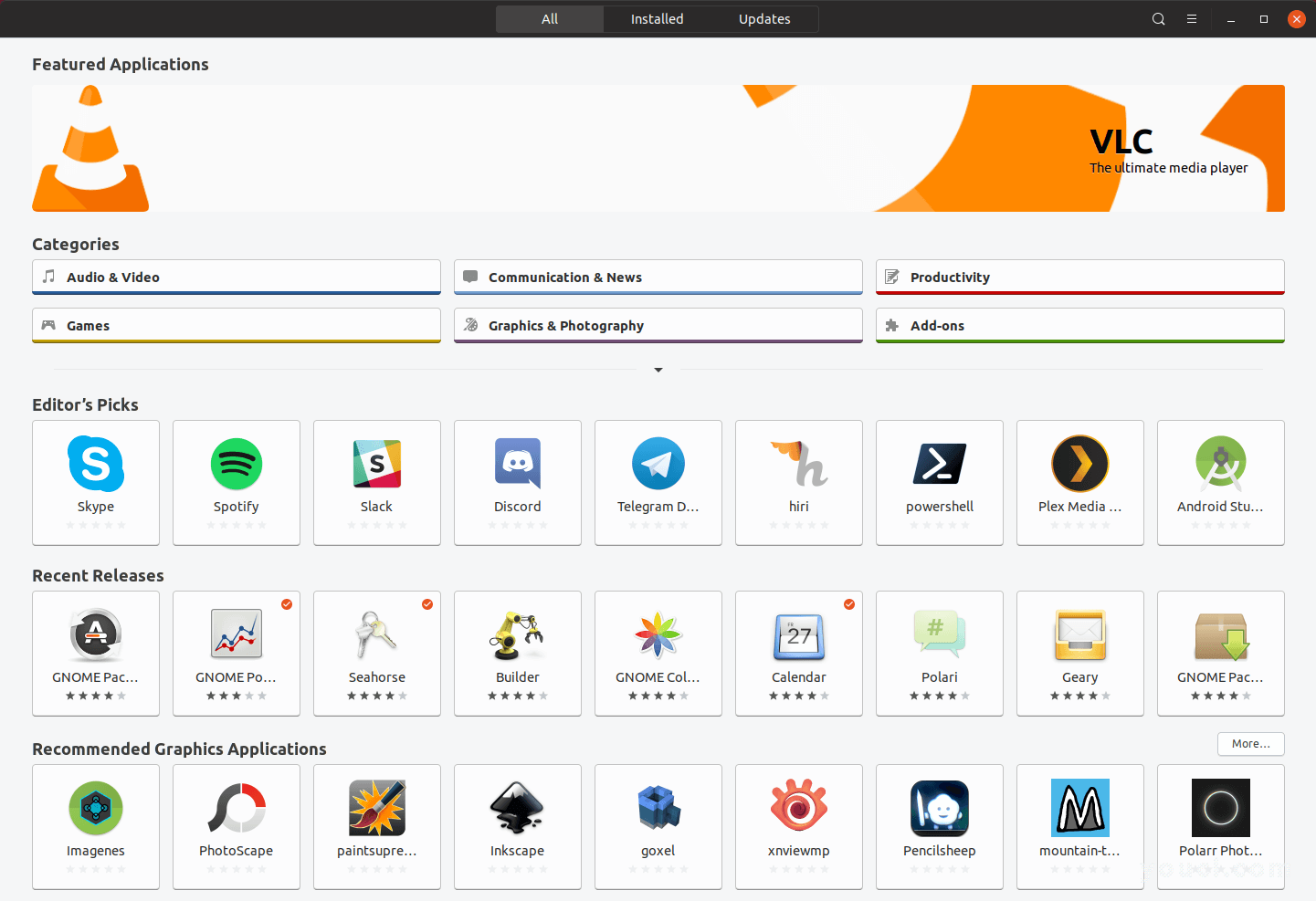
Ubuntu软件中心
7.在Ubuntu中启用夜灯
在您的计算机上工作时保护您的眼睛是非常重要和必要的。 GNOME有一个名为night light的集成工具。 它可以减少蓝灯,从而显着降低夜间的眼睛疲劳。
要启用此功能,请转至设置 - >设备 - >夜灯并将其on 。
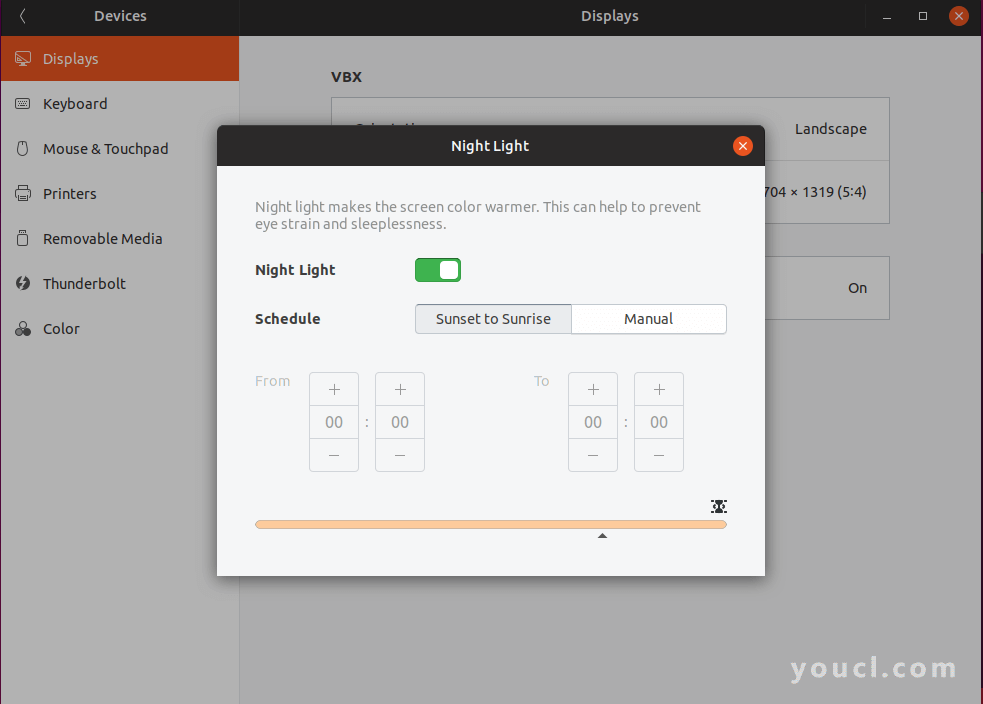
在Ubuntu中启用夜灯
您可以选择打开夜灯的确切时间,或者允许它在日落到日出时自动启动。
8.从数据收集中选择退出/选择
Ubuntu收集有关系统硬件的一些数据,这些数据有助于确定操作系统使用的硬件并进行改进。 如果您不满意提供此类信息,可以通过转到设置 - >隐私 - >问题报告并禁用开关来禁用该选项:
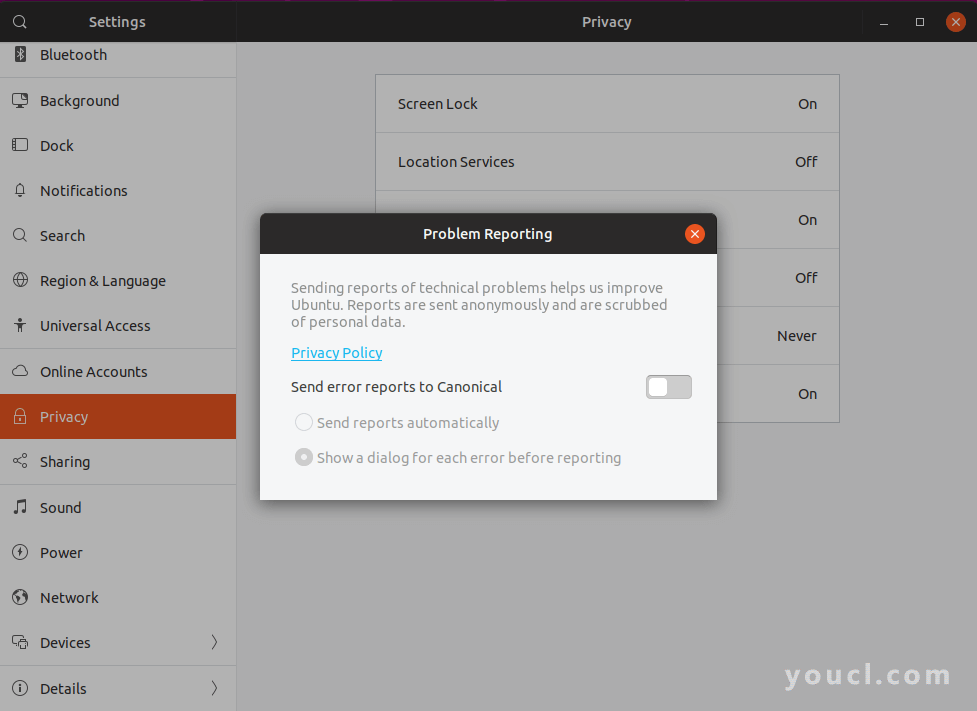
在Ubuntu中禁用问题报告
9.安装GNOME调整
使用GNOME调整工具可以更轻松地自定义桌面,该工具允许您更改系统外观,图标,安装新主题,更改字体等等。
要安装GNOME Tweaks,请打开Ubuntu软件中心并查找GNOME调整 :
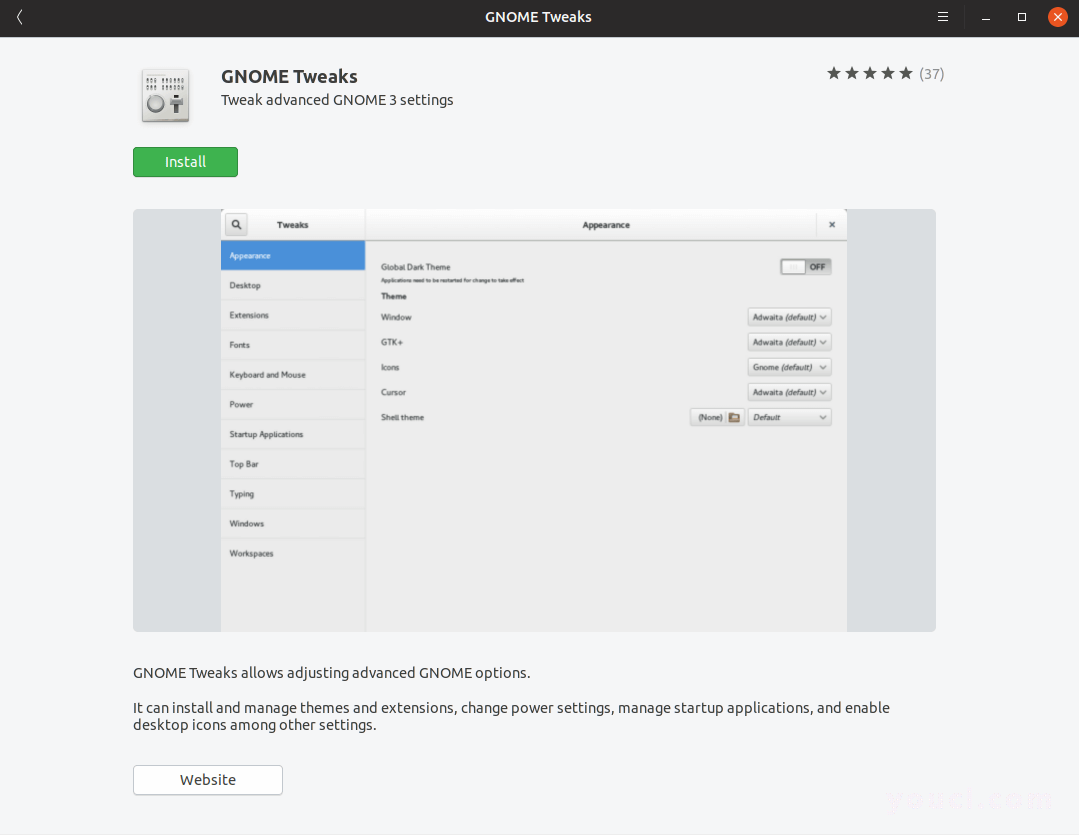
在Ubuntu中安装Gnome Tweaks
您可以随意使用该工具,并根据需要调整系统的效果和外观。
10.配置键盘快捷键
Ubuntu提供灵活性并设置您自己喜欢的快捷方式来执行某些操作,例如打开应用程序,播放下一首歌曲,在窗口之间切换等等。
要配置自己的键盘快捷键,请打开“设置” - >“设备” - >“键盘” 。 您将看到可用快捷方式列表。 交交交交实实交似件件实件似件似件交交实件交交件件实实实件实件件件实件实件交实实件实件交件件实件实实实件似件交交交交交实件实实实件
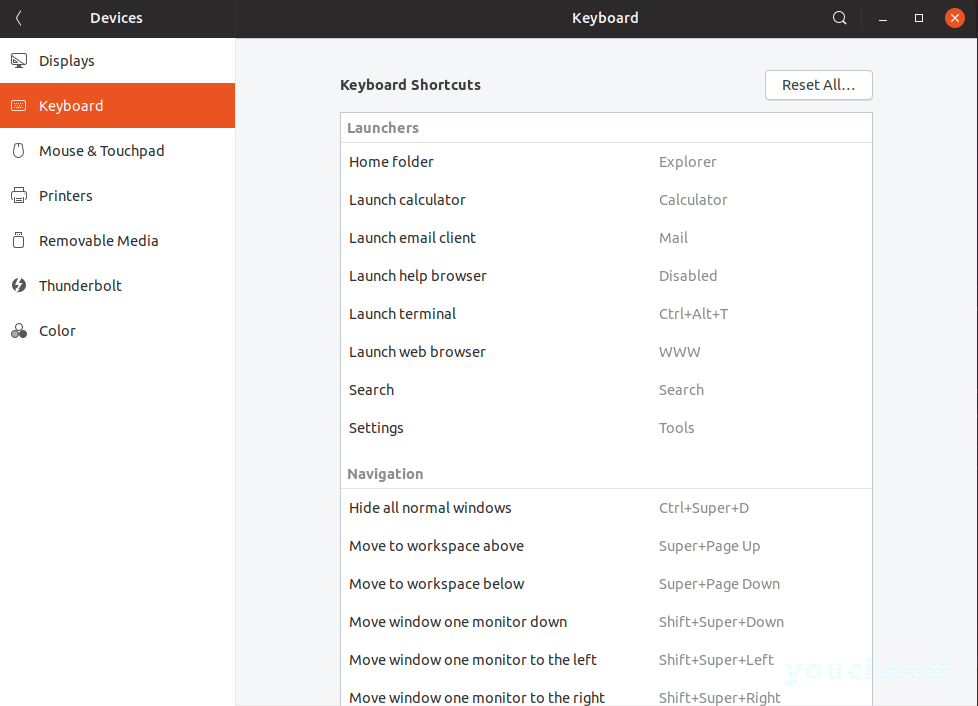
在Ubuntu中设置键盘快捷键
11.在Ubuntu中安装Steam
如果你正在玩游戏,没有安装Steam就无法四处走动。 交交交件件件实交件实实件件件件实件实件实件件实件件件实件件件实实件件件实件件实件实件件件实件实件似件件件交件件件实件件件件件件件
您可以选择各种不同的游戏类型,包括多人游戏和单人游戏。 Steam可在Ubuntu软件中心获得 ,只需单击即可安装:
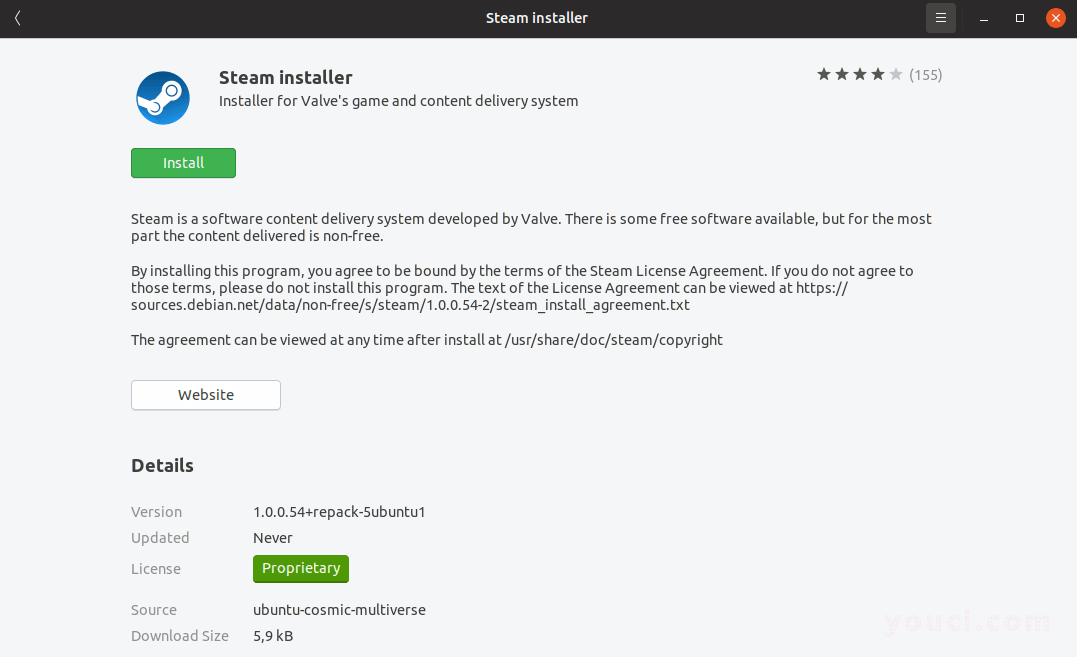
在Ubuntu中安装Steam
12.选择默认应用程序
您可能有多个软件用于相同目的。 例如,您可能想要使用VLC或devault Ubuntu视频播放器播放电影。
要调整首选应用程序,请打开“ 设置”菜单 - >“详细信息” - >“默认应用程序 使用下拉菜单,您可以选择要用于的应用程序,网络,邮件,日历,音乐等:
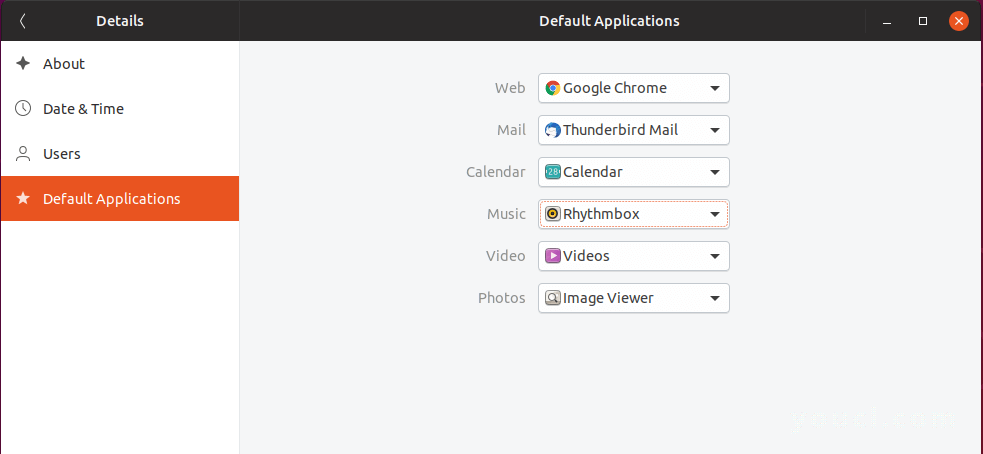
在Ubuntu中设置默认应用程序
13.启用Canonical Partners Repository
Ubuntu使用不同的存储库为其用户提供软件。 通过启用Canonical Partners存储库,您可以获得更多软件。
它由在Ubuntu上测试过的第三方软件组成。 要启用此存储库,请按超级键 (Windows键)并搜索软件和更新 :
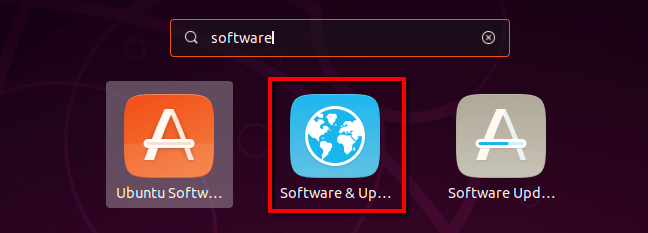
Ubuntu软件更新
在新打开的窗口中,选择第二个选项卡,称为“ 其他软件 ”并启用“ Canonical Partners ”repo,它应该是列表中的第一个:
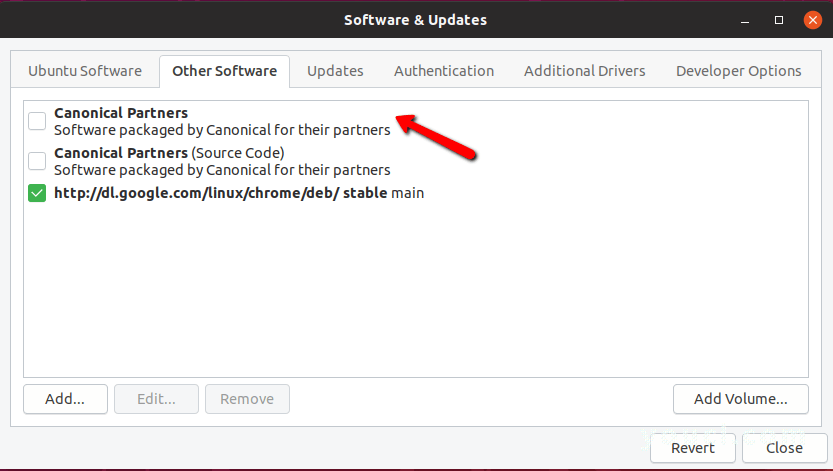
在Ubuntu中启用Canonical Partners
启用后,系统将提示您输入密码。 输入它并等待软件源更新。 完成后,您将在Ubuntu软件中心获得更多软件。
14.安装图形驱动程序
使用适用于显卡的驱动程序非常重要,因为您可以在系统上获得更好的体验,而不会出现不同窗口的滞后运动。 不仅如此,您还可以在Ubuntu Linux系统上玩游戏,这需要安装正确的驱动程序。
要安装图形驱动程序,只需启动软件和更新,然后选择“ 其他驱动程序 ”并单击图标。 将出现一个新窗口,它将自动搜索正确的驱动程序:
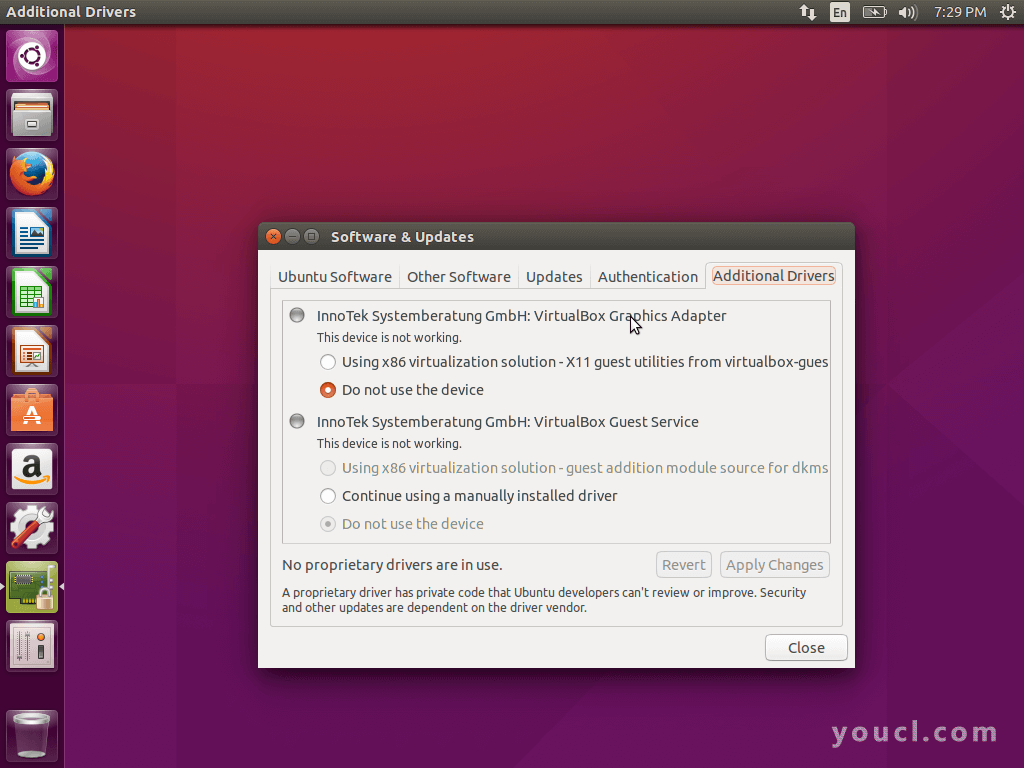
安装图形驱动程序
找到后,选择适当的版本并进行安装。
15.安装存档应用程序
默认情况下,Linux可以轻松处理tar文件 ,但是为了扩展可以在Ubuntu系统上使用的不同存档文件的数量(zip,tar.gz,zip,7zip rar等),请运行以下命令安装以下软件包:
$ sudo apt-get install unrar zip unzip p7zip-full p7zip-rar rar
16.安装Wine
Wine是一个Windows模拟器,允许您在Ubuntu系统上运行Windows应用程序。 不幸的是,并非所有应用程序都受支持,有些可能是错误的,但最后您将能够完成这项工作。
可以通过运行来执行安装葡萄酒:
$ sudo apt-get install wine winetricks
17.安装SystemBack
创建系统备份至关重要。 这样,您可以随时将系统恢复到早期工作状态,以防发生灾难。 这就是为什么你可以安装SystemBack等工具来创建你的Ubuntu系统备份的原因。
为此,请在终端中运行以下命令:
$ sudo add-apt-repository ppa:nemh/systemback $ sudo apt-get update $ sudo apt-get install systemback
18.尝试不同的桌面环境
Ubuntu不仅限于Gnome 。 它可以用于不同的桌面环境,如Cinnamon,伴侣,kde等。 虽然有预安装DE的Ubuntu版本,但你可以在一个Ubuntu安装中试用它们。
要安装Cinnamon,您可以使用终端中执行的以下命令:
$ sudo apt-get install cinnamon-desktop-environment
要安装MATE,请使用以下命令。
$ sudo apt-get install ubuntu-mate-desktop
19.在Ubuntu中安装JAVA
JAVA是一种编程语言,除非您安装了JAVA,否则许多程序和网站将无法正常运行。 要在Ubuntu中安装JAVA,请运行以下命令:
$ sudo apt-get install openjdk-8-jdk
20.安装笔记本电脑工具
如果您在笔记本电脑上使用Ubuntu,则可以安装其他调整工具以改善笔记本电脑的电池电量和功耗。 这些工具可以延长电池寿命并添加一些很酷的新功能。 要安装笔记本电脑工具,请在终端中运行以下命令:
$ sudo apt-get install laptop-mode-tools
结论
这些是您的新Ubuntu 18.10安装的入门步骤。 您可以开始享受新安装的Ubuntu,但如果您认为在安装Ubuntu后还需要做其他事情,请在下面的评论部分分享您的想法。








